时间:2016-04-03 17:21 来源: 我爱IT技术网 作者:佚名
在三角函数的教学中,我们常常要画三角函数的示范图。以前笔者一直都是用Word来画图的,要花费的时间很长,而且效果也不太理想。后来尝试用Excel画三角函数图,觉得方便多了。
比如我们要画sin(x)的图形,其中x的取取值范围是-360°到+360°,具体操作步骤如下:
图1 输入数据
3使用图表向导画曲线图:点击图2的图表向导,在图表向导第一步中选择“XY散点图”的第二个“平滑线散点图”,选择完按(下一步)。出现确定数据来源的对话框,数据区域已经自动选择好了,系列选择“产生于列”,然后按“下一步”即可。此时可以进行图表有关选项的设置,我们可以根据自己的需要去设置,也可以保留默认的设置按(下一步)。接下来是图表向导的最后一步了,这是要确定插入图表的位置,确定位置后按(完成),一条标准的三角函数曲线图就画出来了(如图3)。图2 启动图表向导
图3 三角函数图
理解了上面的方法,要画其他三角函数图就很简单了,改变一下B2的函数就可以了。
比如我们要画sin(x)的图形,其中x的取取值范围是-360°到+360°,具体操作步骤如下:
详细的具体步骤或操作方法
1按图1输入第一行以及A列。图1 输入数据
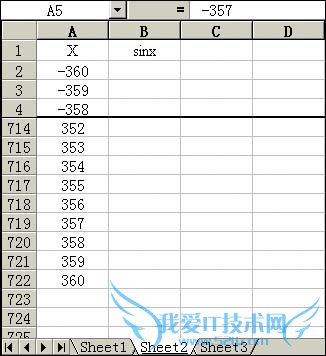
3使用图表向导画曲线图:点击图2的图表向导,在图表向导第一步中选择“XY散点图”的第二个“平滑线散点图”,选择完按(下一步)。出现确定数据来源的对话框,数据区域已经自动选择好了,系列选择“产生于列”,然后按“下一步”即可。此时可以进行图表有关选项的设置,我们可以根据自己的需要去设置,也可以保留默认的设置按(下一步)。接下来是图表向导的最后一步了,这是要确定插入图表的位置,确定位置后按(完成),一条标准的三角函数曲线图就画出来了(如图3)。图2 启动图表向导
图3 三角函数图
理解了上面的方法,要画其他三角函数图就很简单了,改变一下B2的函数就可以了。

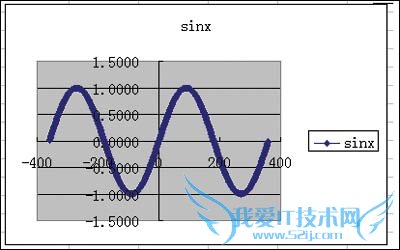
- 评论列表(网友评论仅供网友表达个人看法,并不表明本站同意其观点或证实其描述)
-
